
In diesem Artikel erfahren Sie, wie Sie die PHP-Version von Wampserver aktualisieren. Es hat einen gewissen Referenzwert. Freunde in Not können sich darauf beziehen. Ich hoffe, es wird für alle hilfreich sein.

Download-Adresse:
https://windows.php.net/download#php-7.0
Überprüfen Sie Ihr System vor dem Herunterladen:
In der Konfiguration Sie haben konfiguriert Verwenden Sie im Projektverzeichnis phpinfo(), um die Konfigurationsinformationen anzuzeigen, wie in der folgenden Abbildung dargestellt:
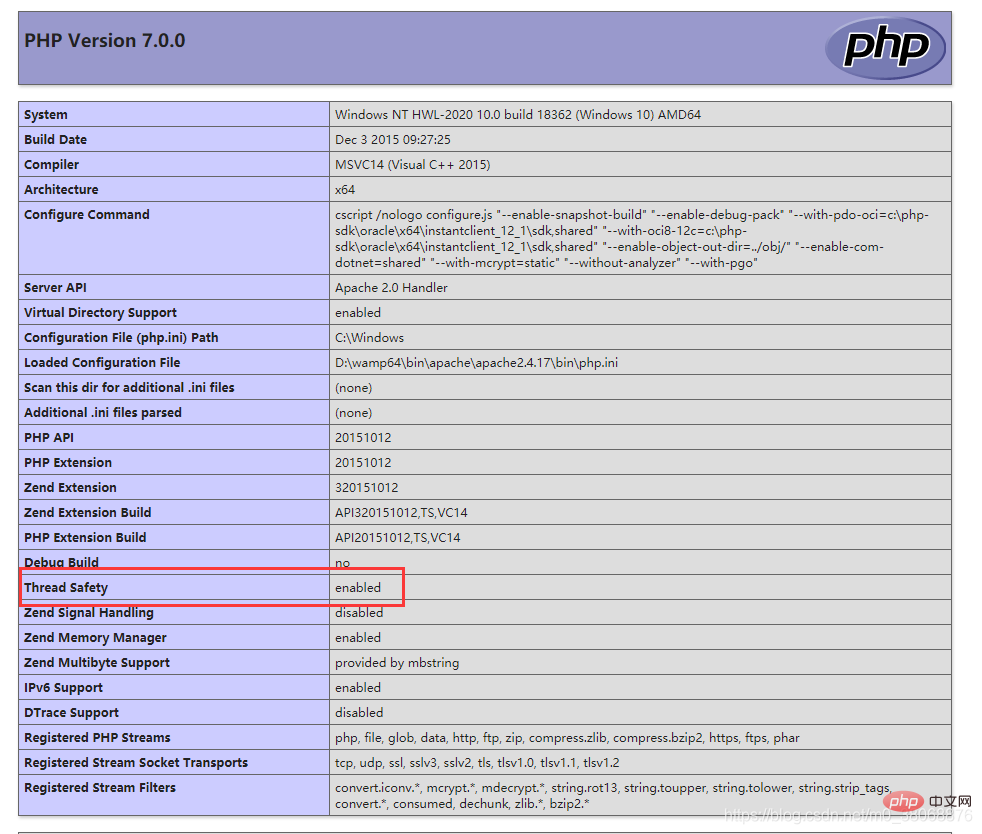
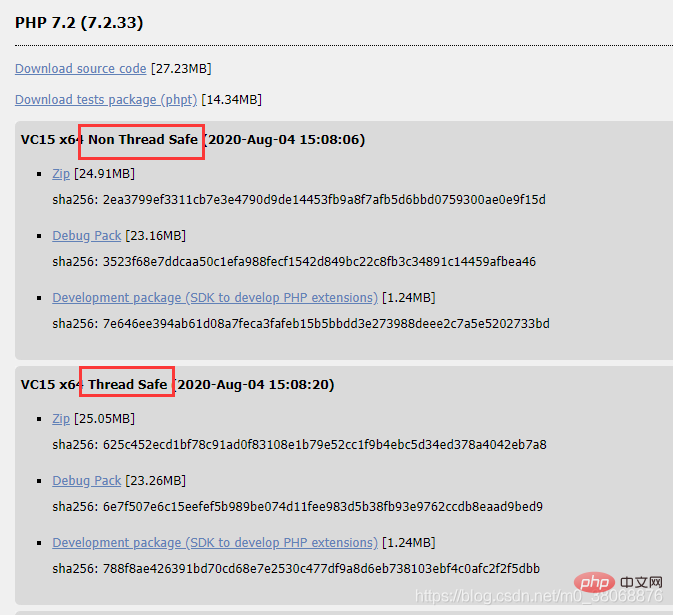
Thread Safety = aktiviert ist Thread-sicher
Thread Safety = deaktiviert ist Thread-unsicher
Thread-Sicherheit=aktiviert, wählen Sie die Thread-sichere Version; Thread-Sicherheit=deaktiviert. Wählen Sie die nicht-threadsichere Version aus, wie im Bild unten gezeigt:
Wählen Sie x64 für 64-Bit-Systeme; wählen Sie x86 für 32-Bit-Systeme
Einige Computer verfügen möglicherweise bereits über die Funktion, ein Herunterladen und Installieren ist nicht erforderlich.
Download-Adresse:
https://support.microsoft.com/zh-cn/help/2977003/the-latest-supported-visual-c-downloads
3. Entpacken Sie php7.2
 Verschieben Sie den heruntergeladenen PHP7.2-Inhalt zu dieser Datei, wie im Bild unten gezeigt:
Verschieben Sie den heruntergeladenen PHP7.2-Inhalt zu dieser Datei, wie im Bild unten gezeigt:
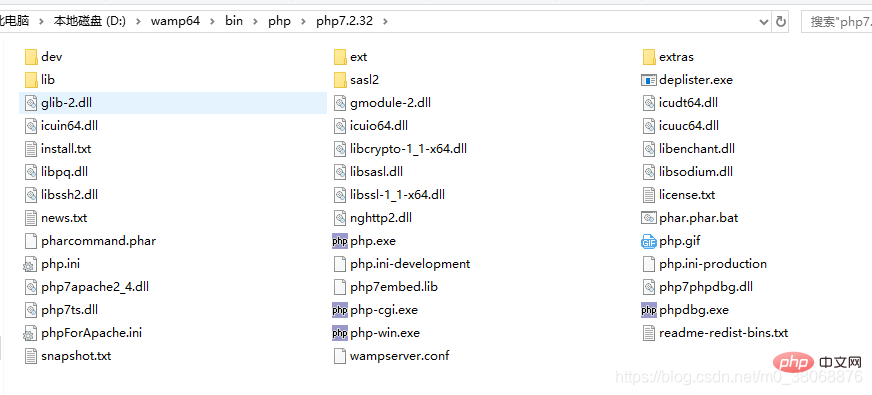 4. Legen Sie die php.ini-Datei fest
4. Legen Sie die php.ini-Datei fest
(2) In PHP Suchen Sie in der .ini-Datei nach „track_errors“ und ändern Sie es auf „Aus“, wahrscheinlich in Zeile 527. Wie in der folgenden Abbildung gezeigt:
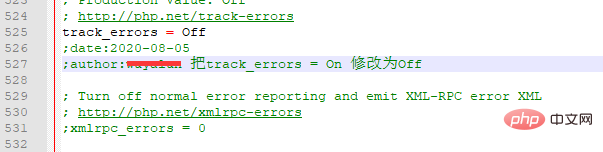 (3) Öffnen Sie die Datei php.ini im Verzeichnis php7.2.32 und ändern Sie das Erweiterungsverzeichnis.
(3) Öffnen Sie die Datei php.ini im Verzeichnis php7.2.32 und ändern Sie das Erweiterungsverzeichnis.
handelt von Zeile 736. Suchen Sie das Erweiterungsverzeichnis und ändern Sie es in:
extension_dir = „D:/wamp64/bin/php/php7.2.32/ext/“, wie in der folgenden Abbildung dargestellt:
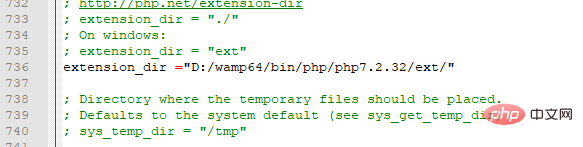 (4) Nachdem die Änderung abgeschlossen ist, Speichern Sie php.ini, erstellen Sie eine Kopie und nennen Sie sie phpForApache.ini, wie unten gezeigt. 5. Richten Sie die Datei wampserver.conf ein. Kopieren Sie die Datei wampserver.conf im Verzeichnis php7.0.0 in das Verzeichnis php7. 2.32-Verzeichnis, wie im folgenden Bild gezeigt:
(4) Nachdem die Änderung abgeschlossen ist, Speichern Sie php.ini, erstellen Sie eine Kopie und nennen Sie sie phpForApache.ini, wie unten gezeigt. 5. Richten Sie die Datei wampserver.conf ein. Kopieren Sie die Datei wampserver.conf im Verzeichnis php7.0.0 in das Verzeichnis php7. 2.32-Verzeichnis, wie im folgenden Bild gezeigt:
 6. Starten Sie den Wampserver neu. Überprüfen Sie nach dem Neustart des Wampservers die PHP-Version. Dort finden Sie PHP7.2.32. Empfohlenes Lernen:
6. Starten Sie den Wampserver neu. Überprüfen Sie nach dem Neustart des Wampservers die PHP-Version. Dort finden Sie PHP7.2.32. Empfohlenes Lernen:
Das obige ist der detaillierte Inhalt vonSo aktualisieren Sie die Wampserver-PHP-Version. Für weitere Informationen folgen Sie bitte anderen verwandten Artikeln auf der PHP chinesischen Website!
 So öffnen Sie eine PHP-Datei
So öffnen Sie eine PHP-Datei
 So entfernen Sie die ersten paar Elemente eines Arrays in PHP
So entfernen Sie die ersten paar Elemente eines Arrays in PHP
 Was tun, wenn die PHP-Deserialisierung fehlschlägt?
Was tun, wenn die PHP-Deserialisierung fehlschlägt?
 So verbinden Sie PHP mit der MSSQL-Datenbank
So verbinden Sie PHP mit der MSSQL-Datenbank
 So verbinden Sie PHP mit der MSSQL-Datenbank
So verbinden Sie PHP mit der MSSQL-Datenbank
 So laden Sie HTML hoch
So laden Sie HTML hoch
 So lösen Sie verstümmelte Zeichen in PHP
So lösen Sie verstümmelte Zeichen in PHP
 So öffnen Sie PHP-Dateien auf einem Mobiltelefon
So öffnen Sie PHP-Dateien auf einem Mobiltelefon